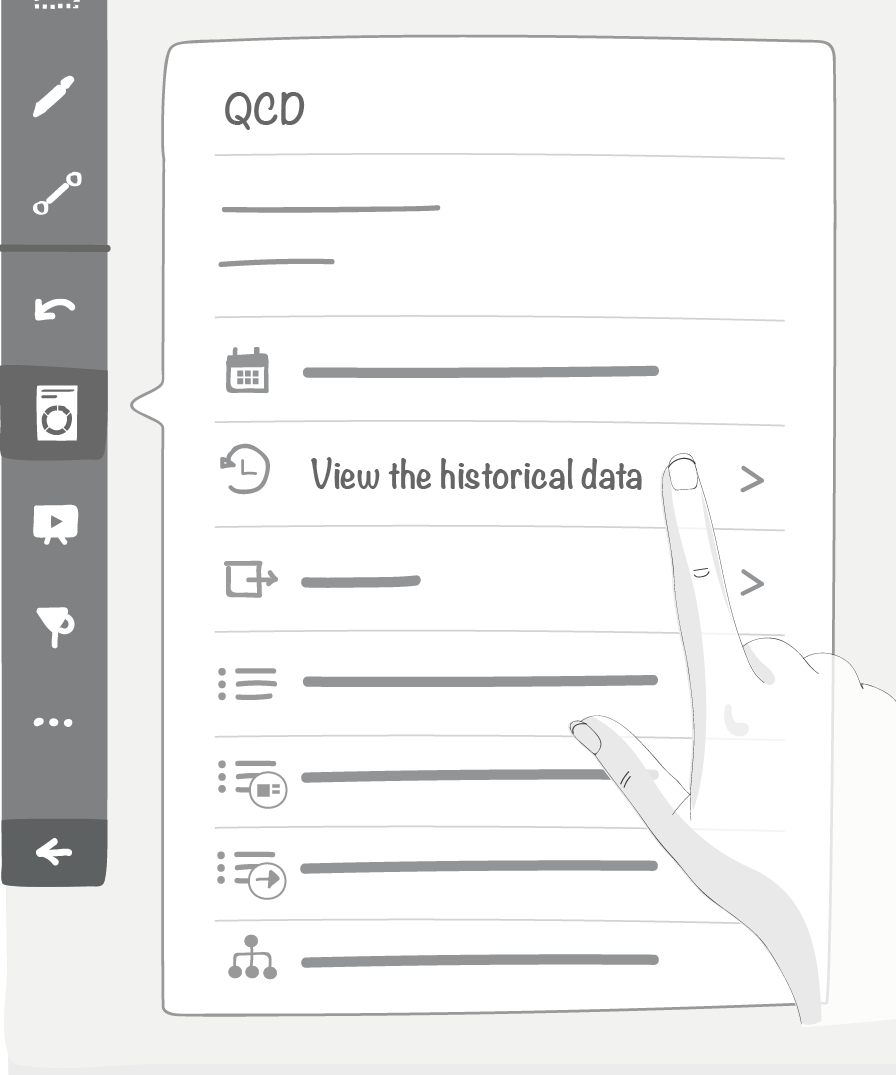13. Gestion de l’historique¶
Par défaut, une lettre est créée avec un historique correspondant à la période courante.
Exemples :
| . | Valeur de la période en fonction de son type | ||
|---|---|---|---|
| Date courante | Annuelle | Trimestrielle | Hebdomadaire |
| 01 janvier 2018 | 2018 | Q1 | W1 |
| 14 juillet 2019 | 2019 | Q3 | W28 |
Il est ensuite possible de changer de période d’historique, celui-ci étant sauvegardé à chaque fois.
13.1. Vue de l’historique¶
On accède à l’historique à partir de l’utilitaire. En sélectionnant une nouvelle période, toutes les données historisées sont restaurées et les éléments du board se mettent à jour automatiquement.
13.2. Changement de période¶
Le changement de période se fait à partir de l’utilitaire. Il affiche une interface qui est dépendante de la fréquence d’historique défini sur le board.
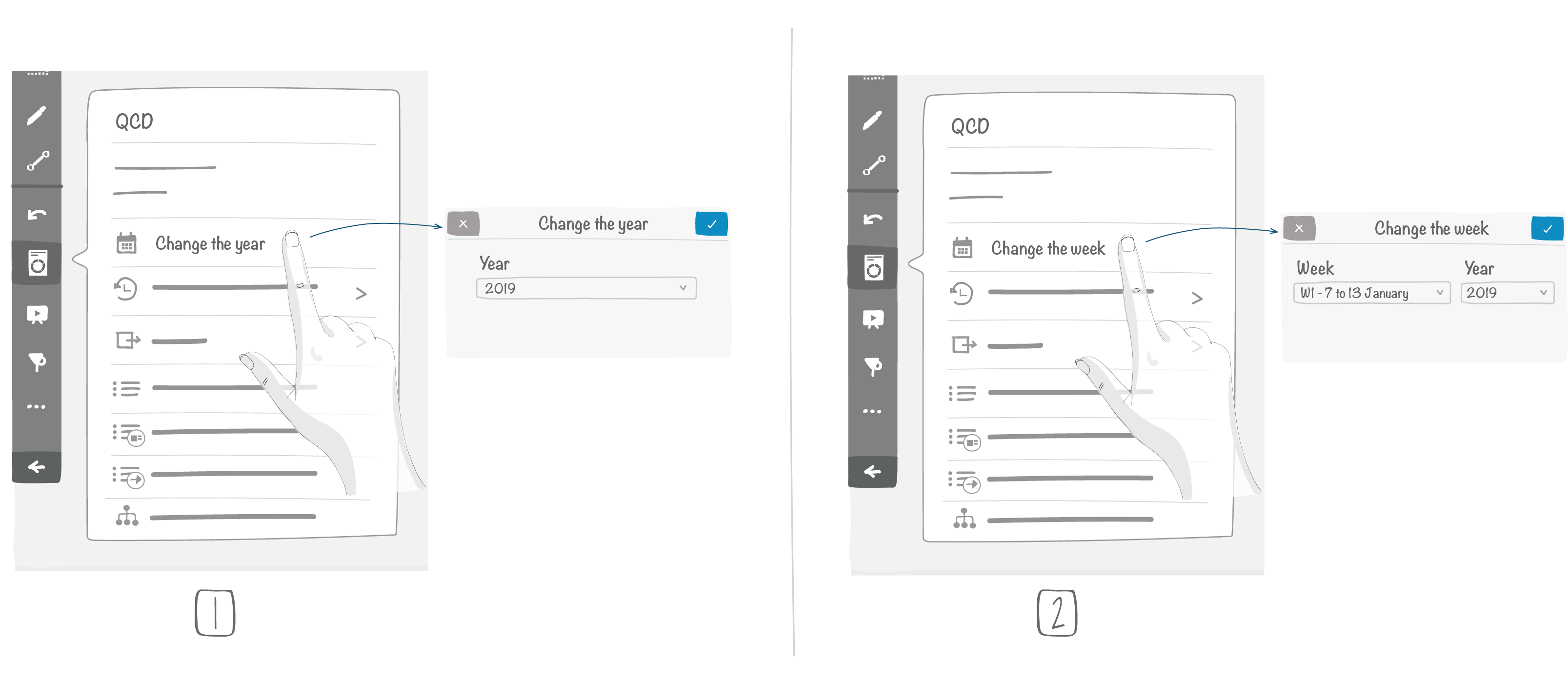
1 -> Fréquence d’historique annuelle
2 -> Fréquence d’historique hebdomadaire
Note
A chaque changement de période :
- Sont historisés :
- La liste d’indicateurs
- Les seuils des indicateurs
- La description de la lettre
- Ne sont pas historisés :
- Les seuils globaux
- Les actions
- La description des Tableaux QCD
- La description des Graphes QCD
- Peuvent être historisés
L’évolution des valeurs dans le temps peut être affichée dans les graphes, en mode long-terme, et dans le tableau également en mode long-terme.
13.3. Supprimer l’historique¶
Note
Seuls les administrateurs de salle peuvent supprimer l’historique.
Depuis votre panneau QCD, cliquez sur l’utilitaire QCD.
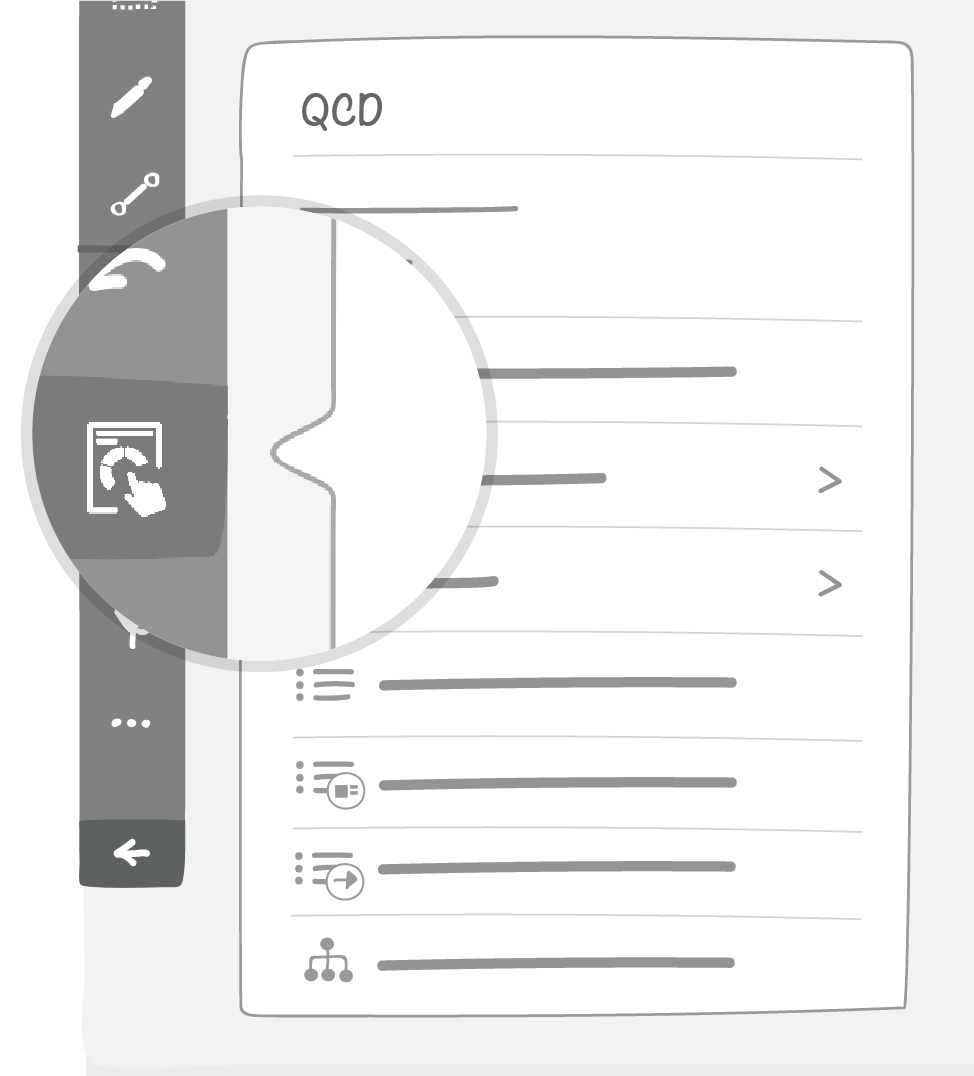
Cliquez sur Voir l’historique.
Cliquez sur Gérer l’historique.
Sélectionnez les périodes que vous souhaitez supprimer.
Astuce
Vous pouvez sélectionnez des périodes sur plusieurs années.
Cliquez sur Supprimer l’historique sélectionné (N).